Comment accéder aux pièces jointes bloquées dans Outlook ?
Microsoft Outlook bloque automatiquement certaines pièces jointes qu'il détecte comme potentiellement dangereuses. Par exemple, un ami vous a envoyé une pièce jointe sous forme de fichier .exe. Lorsque vous ouvrez l'e-mail via Outlook, la pièce jointe est bloquée et invalide, et vous ne voyez qu'une phrase d'avertissement dans l'en-tête du message. Voir la capture d'écran ci-dessous. Dans cet article, je vais vous présenter un guide pour accéder aux pièces jointes bloquées dans Microsoft Outlook.
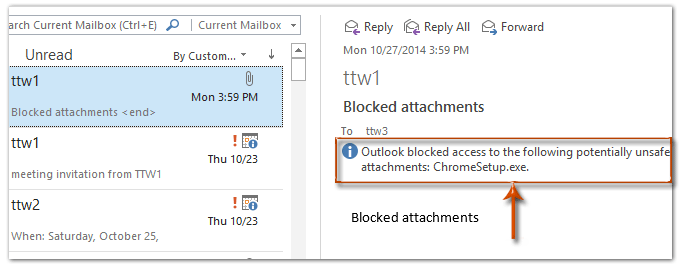
- Améliorez votre productivité email grâce à la technologie IA, vous permettant de répondre rapidement aux emails, de rédiger de nouveaux messages, de traduire des emails, et plus encore.
- Automatisez l'envoi d'emails avec CC/BCC automatique, Transfert automatique selon des règles ; envoyez une Réponse automatique (Hors du bureau) sans nécessiter un serveur Exchange...
- Recevez des rappels comme Demander lors de la réponse à un email avec moi en copie cachée (CCi) lorsque vous êtes dans la liste BCC, et Rappel en cas de pièces jointes manquantes pour les pièces jointes oubliées...
- Améliorez l'efficacité des emails avec Répondre (à tous) Avec Pièces jointes, Ajout automatique de Salutation ou Date & Heure dans la signature ou l'objet, Répondre à plusieurs emails...
- Rationalisez l'envoi d'emails avec Rappeler les emails, Outils de pièces jointes (Compresser toutes les pièces jointes, Enregistrer automatiquement toutes les pièces jointes...), Supprimer les doublons, et Rapport rapide...
Pour accéder aux pièces jointes bloquées que Outlook considère comme potentiellement dangereuses, vous pouvez procéder comme suit :
Étape 1 : Ouvrez la boîte de dialogue Exécuter en appuyant simultanément sur les touches Win + R, entrez regedit dans le champ Ouvrir, puis cliquez sur le bouton OK.
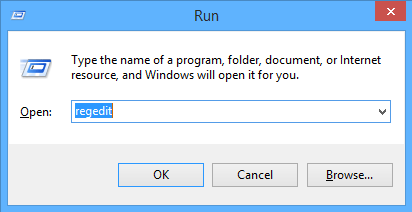
Étape 2 : Dans la fenêtre de contrôle de compte utilisateur qui s'affiche, cliquez sur le bouton Oui.
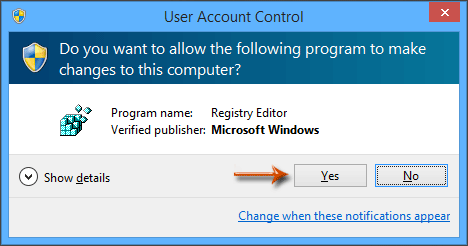
Étape 3 : Vous êtes maintenant dans la fenêtre de l'Éditeur du Registre, ouvrez le dossier Sécurité avec les chemins suivants :
Outlook 2013: HKEY_CURRENT_USER\Software\Microsoft\Office\15.0\Outlook\Security
Outlook 2010: HKEY_CURRENT_USER\Software\Microsoft\Office\14.0\Outlook\Security
Outlook 2007: HKEY_CURRENT_USER\Software\Microsoft\Office\12.0\Outlook\Security
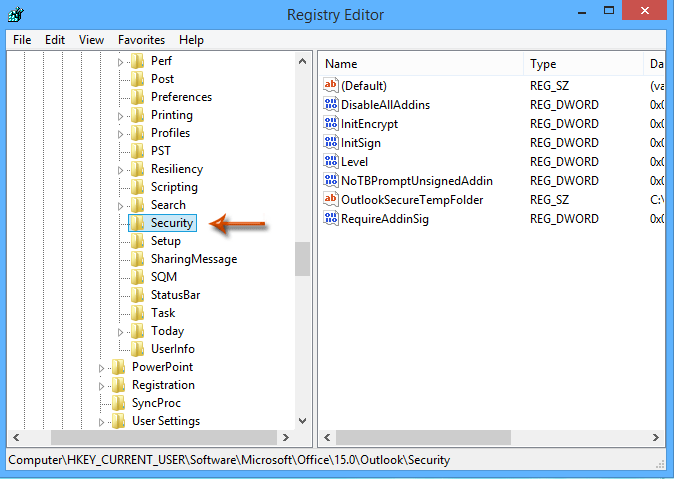
Étape 4 : Cliquez sur Édition > Nouveau > Valeur de chaîne dans la fenêtre de l'Éditeur du Registre, puis nommez la nouvelle chaîne Level1Remove.
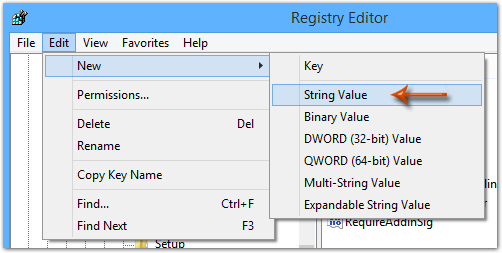
Étape 5 : Double-cliquez sur la nouvelle chaîne Level1Remove, puis entrez l'extension de fichier dans le champ Données de valeur, et cliquez sur le bouton OK.
Par exemple, si vous souhaitez accéder à des pièces jointes bloquées de fichiers .exe, il suffit d'entrer .exe dans le champ Données de valeur.
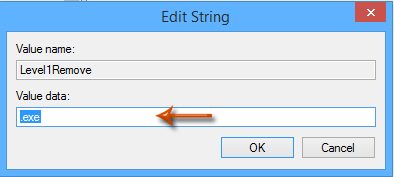
Remarque : Pour débloquer plusieurs types de fichiers, entrez toutes leurs extensions dans le champ Données de valeur, en séparant chaque extension par un point-virgule (;), par exemple .exe; .msi
Étape 6 : Fermez la fenêtre de l'Éditeur du Registre et redémarrez votre Microsoft Outlook.
Vous verrez alors que la pièce jointe bloquée est débloquée, et vous pourrez y accéder facilement. Voir la capture d'écran ci-dessous :
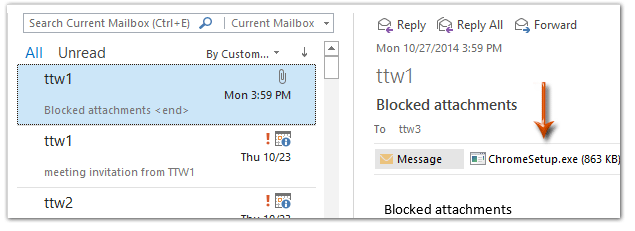
Meilleurs outils de productivité pour Office
Dernière nouvelle : Kutools pour Outlook lance sa version gratuite !
Découvrez le tout nouveau Kutools pour Outlook avec plus de100 fonctionnalités incroyables ! Cliquez pour télécharger dès maintenant !
📧 Automatisation des E-mails : Réponse automatique (disponible pour POP et IMAP) / Programmer l’envoi d’un e-mail / CC/BCC automatique par règle lors de l’envoi / Transfert automatique (règle avancée) / Ajouter automatiquement une salutation / Diviser automatiquement les e-mails multi-destinataires en messages individuels ...
📨 Gestion des E-mails : Rappeler lemail / Bloquer les e-mails frauduleux par objet et autres critères / Supprimer les doublons / Recherche Avancée / Organiser les dossiers ...
📁 Pièces jointes Pro : Enregistrement en lot / Détachement en lot / Compression en lot / Enregistrer automatiquement / Détachement automatique / Compression automatique ...
🌟 Interface magique : 😊Plus d’emojis élégants et amusants / Vous rappelle lorsque des e-mails importants arrivent / Réduire Outlook au lieu de fermer ...
👍 Fonctions en un clic : Répondre à tous avec pièces jointes / E-mails anti-phishing / 🕘Afficher le fuseau horaire de l’expéditeur ...
👩🏼🤝👩🏻 Contacts & Calendrier : Ajouter en lot des contacts à partir des e-mails sélectionnés / Diviser un groupe de contacts en groupes individuels / Supprimer le rappel d’anniversaire ...
Utilisez Kutools dans votre langue préférée – prend en charge l’Anglais, l’Espagnol, l’Allemand, le Français, le Chinois et plus de40 autres !


🚀 Téléchargement en un clic — Obtenez tous les compléments Office
Recommandé vivement : Kutools pour Office (5-en-1)
Un clic pour télécharger cinq installateurs en une seule fois — Kutools pour Excel, Outlook, Word, PowerPoint et Office Tab Pro. Cliquez pour télécharger dès maintenant !
- ✅ Praticité en un clic : téléchargez les cinq packages d’installation en une seule action.
- 🚀 Prêt pour toutes les tâches Office : installez les compléments dont vous avez besoin, quand vous en avez besoin.
- 🧰 Inclus : Kutools pour Excel / Kutools pour Outlook / Kutools pour Word / Office Tab Pro / Kutools pour PowerPoint